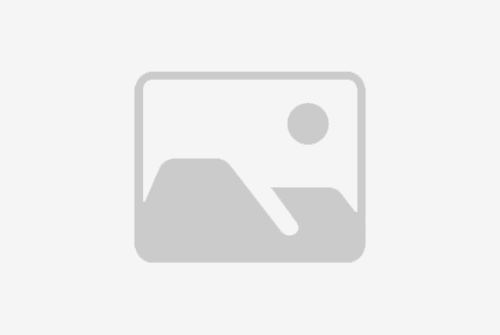# 怎么维修电脑:如何快速解决电脑启动慢的问题?
电脑启动慢是一个常见的问题,它可能会影响到用户的工作效率和使用体验。本文将为您提供一些实用的技巧和方法,帮助您快速解决电脑启动慢的问题。
## 检查启动项
电脑启动慢的一个常见原因是启动项过多。这些启动项包括程序和服务,它们会在电脑启动时自动运行,从而增加启动时间。
### 使用任务管理器
您可以通过任务管理器来查看和管理启动项。按下Ctrl + Shift + Esc键打开任务管理器,然后点击“启动”选项卡。这里会列出所有启动时自动运行的程序和服务。您可以右键点击不需要的启动项,然后选择“禁用”来减少启动时间。
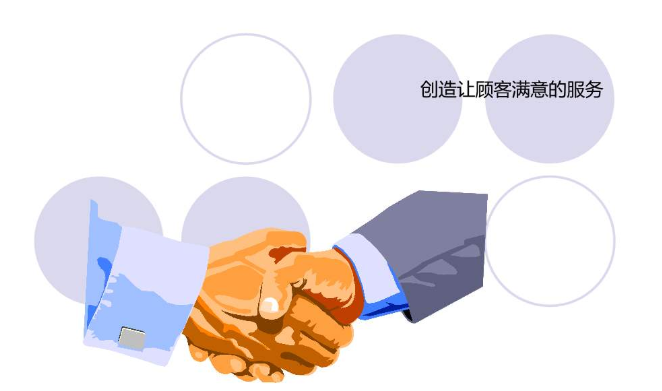
### 使用系统配置工具
另一个管理启动项的工具是系统配置(msconfig)。按下Win + R键打开运行对话框,输入msconfig并回车。在系统配置窗口中,选择“启动”选项卡,然后取消勾选不需要的启动项。
## 优化磁盘
磁盘碎片和错误也可能导致电脑启动慢。
### 磁盘碎片整理
磁盘碎片整理可以帮助您提高电脑的启动速度。打开“此电脑”,右键点击系统盘(通常是C盘),选择“属性”,然后点击“工具”选项卡。在“优化”部分,点击“优化驱动器”按钮,选择系统盘,然后点击“优化”。这将开始磁盘碎片整理过程。

### 检查磁盘错误
磁盘错误也可能导致启动慢。您可以使用chkdsk工具来检查和修复磁盘错误。打开命令提示符(管理员),输入chkdsk /f C:(C: 是系统盘的盘符),然后按回车键。这将检查并修复磁盘错误。
## 更新驱动程序
过时的驱动程序可能会导致电脑启动慢。
### 检查驱动程序更新
您可以通过设备管理器来检查驱动程序更新。右键点击“此电脑”,选择“管理”,然后点击“设备管理器”。展开每个设备类别,右键点击设备,然后选择“更新驱动程序”。选择“自动搜索更新的驱动程序软件”,让Windows自动查找并安装最新的驱动程序。

### 手动更新驱动程序
如果自动更新没有找到最新的驱动程序,您也可以手动更新。访问硬件制造商的官方网站,根据您的硬件型号下载最新的驱动程序,然后按照说明进行安装。
## 清理系统垃圾
系统垃圾,如临时文件和缓存,也可能导致电脑启动慢。
### 使用磁盘清理工具
磁盘清理工具可以帮助您清理系统垃圾。打开“此电脑”,右键点击系统盘,选择“属性”,然后点击“磁盘清理”。在磁盘清理窗口中,选择需要清理的文件类型,然后点击“确定”。这将开始清理过程。
### 使用第三方清理工具
除了Windows自带的磁盘清理工具外,您还可以使用第三方清理工具,如CCleaner。这些工具可以更深入地清理系统垃圾,提高电脑启动速度。
## 调整系统设置
一些系统设置可能会影响电脑的启动速度。
### 关闭不必要的视觉效果
视觉效果可能会增加电脑启动的时间。右键点击“此电脑”,选择“属性”,然后点击“高级系统设置”。在“性能”部分,点击“设置”按钮。在性能选项窗口中,选择“调整为最佳性能”,然后点击“确定”。这将关闭不必要的视觉效果,提高启动速度。
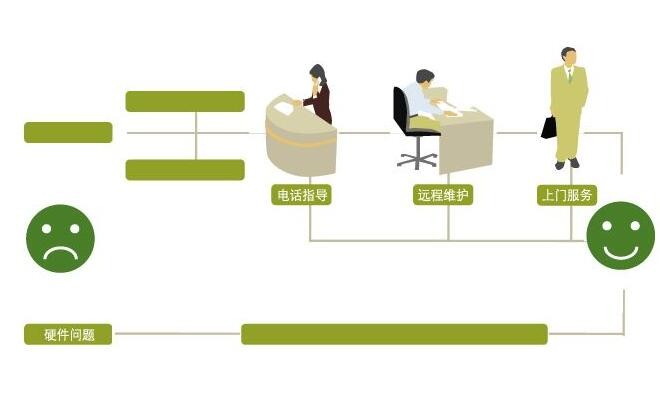
### 调整电源设置
电源设置也会影响电脑的启动速度。打开“控制面板”,选择“电源选项”,然后点击“更改计划设置”。在“更改高级电源设置”窗口中,展开“睡眠”部分,然后调整“待机”和“休眠”设置。将这些设置调整为较短的时间可以减少启动时间。

## 结论
通过上述方法,您可以有效地解决电脑启动慢的问题。请记住,定期维护和优化您的电脑是保持其性能的关键。希望这些技巧能帮助您快速解决电脑启动慢的问题,提高工作效率。
标题:怎么维修电脑(如何快速解决电脑启动慢的问题?)
地址:http://www.panasonlo.com/anmoyi/250074.html